¿Cómo grabar un M4A en un CD con la mejor grabadora de CD?
Por Manuel Gonzalez • 2025-10-23 19:10:57 • Soluciones
La grabación de archivos de audio almacenados de tu dispositivo a CD es la forma más eficaz de hacer una copia de seguridad de los mismos. Para ello, es importante utilizar los servicios de un grabador de CD. No importa si quieres un programa fácil para grabar tus archivos M4A o algo más poderoso para cumplir con tus tareas, existen muchos programas útiles. Con este artículo conocerás dos herramientas ampliamente conocidas y muy flexibles: Wondershare Uniconverter y Windows Media Player.
- Parte 1. ¿Qué es el audio M4A?
- Parte 2. ¿Cómo grabar un M4A en un CD con Wondershare UniConverter?
- Parte 3. ¿Cómo grabar un M4A en un CD con el reproductor de Windows Media?
Parte 1. ¿Qué es el audio M4A?
MP4 es la extensión oficial del archivo MPEG-4 y se utiliza normalmente para incluir tanto el audio como el video. Pero cuando un archivo MPEG-4 solo contiene un formato de archivo de audio, entonces su extensión es M4A. Este formato se utiliza normalmente para subir música poco segura desde plataformas en línea. El formato M4A es muy popular porque sus archivos tienen un tamaño pequeño y ofrecen una gran calidad en comparación con el formato de archivo MP3.
Parte 2. ¿Cómo grabar un M4A en un CD con Wondershare UniConverter?
Actualmente, Wondershare UniConverter (originalmente Wondershare Video Converter Ultimate) es la mejor herramienta que existe en el mercado y que es ampliamente recomendada por los profesionales. Es una plataforma completa para la transformación de los medios de comunicación. Es capaz de convertir tanto imágenes como audios o videos en diferentes formatos como MP4, MKV, JPG, PNG y FLAC, entre otros.
El programa se considera el mejor quemador de CDs para M4A, ya que es capaz de grabar fácilmente tus archivos M4A en un CD, además de otras funcionalidades. Se trata de una herramienta con una interfaz impresionante, con la que se realizan las tareas de forma más rápida, que admite hasta 4.000 formatos de archivo e incluso se puede personalizar con facilidad.
Características de Wondershare UniConverter:
- Compatible con muchos formatos: Wondershare UniConverter permite a los usuarios convertir muchos archivos al mismo tiempo. Por otra parte, es posible trabajar con más de 150 formatos de archivo, que abarcan todos los formatos de archivo existentes en la actualidad.
- Velocidad de grabación: El programa graba los archivos a gran velocidad. Puedes conseguir que tus archivos M4A se graben de forma rápida y eficaz, ya que esta herramienta trabaja a una velocidad 90 veces superior a la de otras herramientas.
- Increíbles funciones de DVD: El conjunto de herramientas de DVD presente en este programa sirve para que los usuarios puedan copiar, editar, convertir y grabar videos con tan solo un clic. Esta función juega un papel fundamental para garantizar que Wondershare UniConverter sea uno de los convertidores y grabadores de video más utilizados.
- Fácil de usar: Gracias a la facilidad de uso de este programa, se ha convertido en el favorito de muchos. La interfaz es sofisticada y está equipada de una guía paso a paso perfectamente estructurada para ayudarte a realizar tus tareas de forma eficiente.
- Transferencia de archivos: Luego de ejecutar las tareas con este programa, puedes transferir el resultado final a otros dispositivos tales como Android o Apple.
 Wondershare UniConverter (originalmente Wondershare Video Converter Ultimate).
Wondershare UniConverter (originalmente Wondershare Video Converter Ultimate).
Completa caja de herramientas de audio.

- Convierte videos a más de 1000 formatos como AVI, MKV, MOV, MP4, etc.
- Graba archivos de audio en CD con facilidad en Windows o en Mac.
- Sirve como herramienta de gestión de metadatos para editar archivos de los mismos.
- Convierte el video a una configuración preestablecida y optimizada para casi todos los dispositivos.
- La velocidad de conversión es 90 veces mayor que la de otros convertidores convencionales.
- Edita, mejora y personaliza tus videos cortándolos, agregando subtítulos y marcas de agua, entre otras cosas.
- Graba videos en un DVD que se pueda reproducir con una bonita plantilla gratuita.
- Descarga o graba videos de más de diez mil páginas web para compartir videos.
- Su versátil caja de herramientas incluye un creador de gifs, un convertidor de RV y un grabador de pantalla.
- Compatible con los sistemas operativos: Windows 10/8/7/XP/Vista, Mac OS 10.15 (Catalina), 10.14, 10.13, 10.12, 10.11, 10.10, 10.9, 10.8, 10.7, 10.6
Estos son los pasos para grabar archivos M4A en un CD con el programa Wondershare Uniconverter:
Paso 1Descarga e inicia la aplicación
Instala el programa en tu equipo y luego ábrelo. Haz clic en el icono de la caja de herramientas. Selecciona la opción de grabar CD que se encuentra en la pantalla principal. Recuerda insertar tu CD.
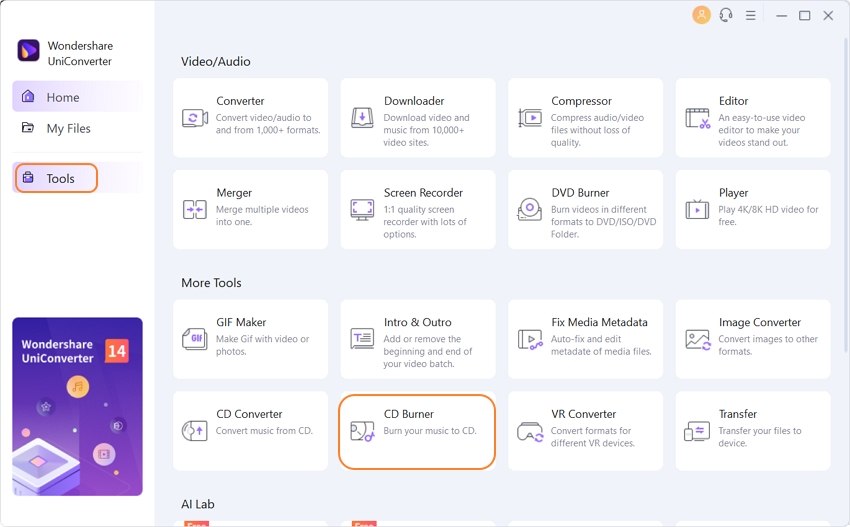
Paso 2Añadir archivos M4A
Una nueva pantalla aparecerá. Haciendo clic en el icono +, accederás al almacenamiento de archivos de tu dispositivo. Elige los archivos M4A que quieras grabar y cárgalos. Wondershare Uniconverter te permite cargar varios archivos M4A a la vez, con lo que podrás seguir agregando varios archivos.
Los archivos M4A que hayas cargado se mostrarán en la interfaz. Asimismo, se mostrarán el tamaño, la longitud y el nombre de los archivos. Aquí tienes la opción de eliminar o añadir más archivos. Esta tarea se puede realizar fácilmente haciendo clic en los botones que se encuentran en la esquina superior izquierda.
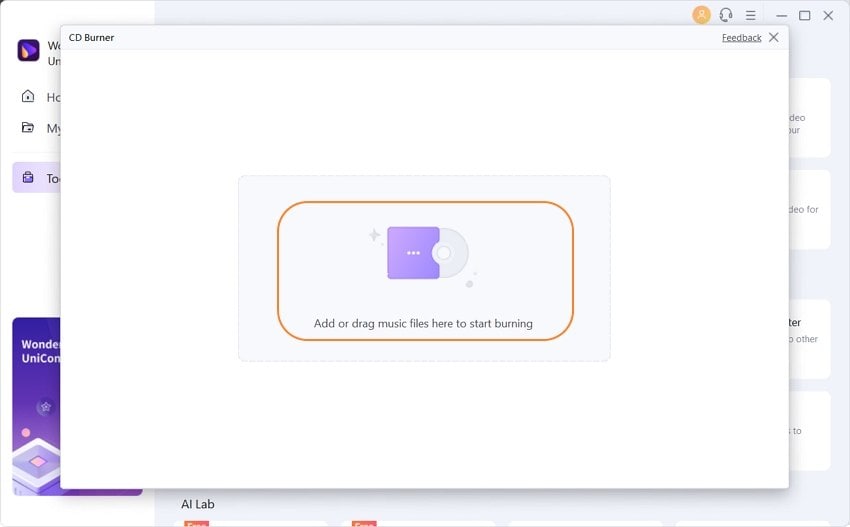
Paso 3Grabar archivos M4A
Por último, hay que presionar el botón de grabación. Se iniciará la conversión de M4A a CD y una vez terminado el proceso, se mostrará en la pantalla el mensaje Grabación completada.
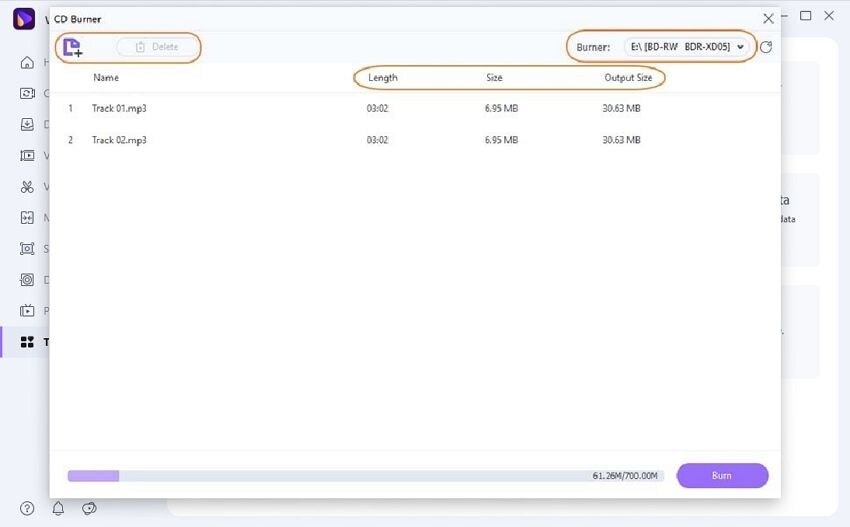
Parte 3. ¿Cómo grabar un M4A en un CD con el reproductor de Windows Media?
Windows Media Player es un programa por defecto de Windows que se utiliza para grabar automáticamente M4A en un CD. Más allá de grabar M4A en CD, la herramienta puede copiar música en discos duros, permite a los usuarios comprar o rentar música de páginas web, reproducir videos y audios, así como ver imágenes, además de otras tareas adicionales.
A continuación, se detallan los pasos que se pueden seguir para grabar M4A en un CD utilizando el Reproductor de Windows Media:
Paso 1: Abre Windows Media Player en tu computadora.
Es fácil acceder a él si se hace clic en Inicio y luego en Todos los programas. Verifica que realmente has insertado un CD en blanco en la unidad de disco duro, el cual, si no lo has hecho, debes asegurarte de hacerlo.
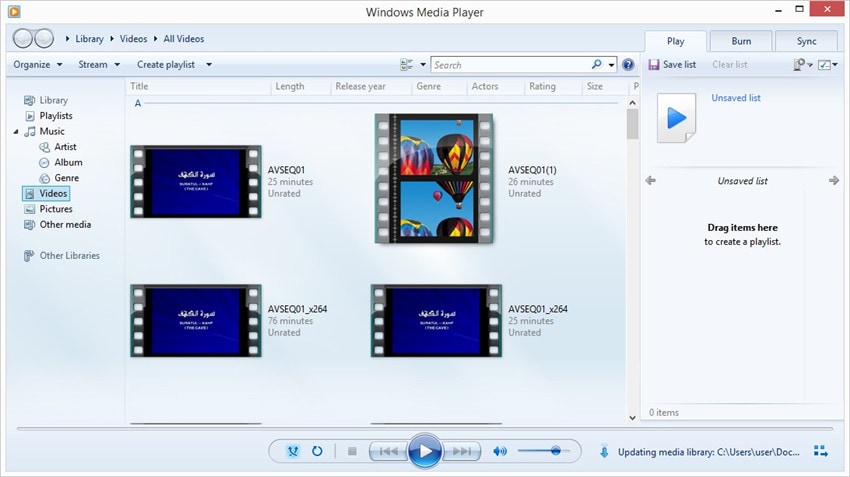
Paso 2: Haz clic en el botón Grabar que aparece en la pantalla principal.
De este modo, se abrirá la lista de grabación en pantalla, desde donde se deberán arrastrar los archivos que se van a convertir dentro de esta ventana. Comprueba que el disco tiene espacio suficiente para guardar los archivos convertidos.
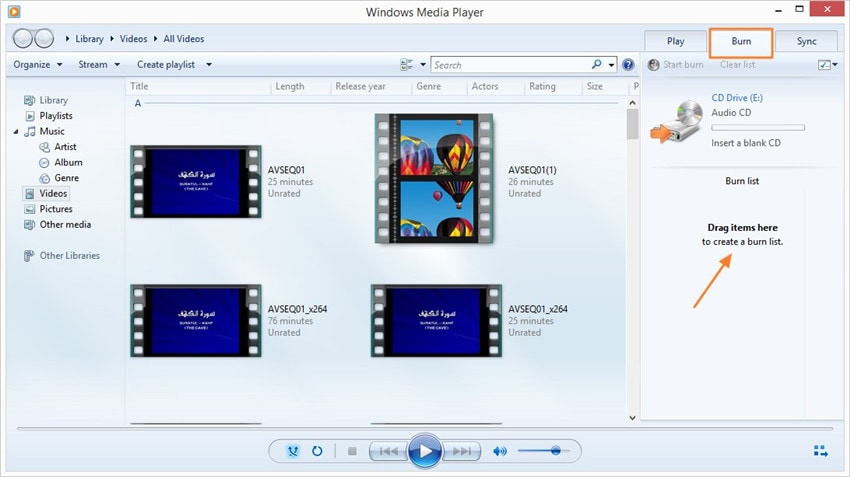
Paso 3: Grabación de los archivos M4A en un CD
Para terminar, haz clic en el botón Iniciar grabación.
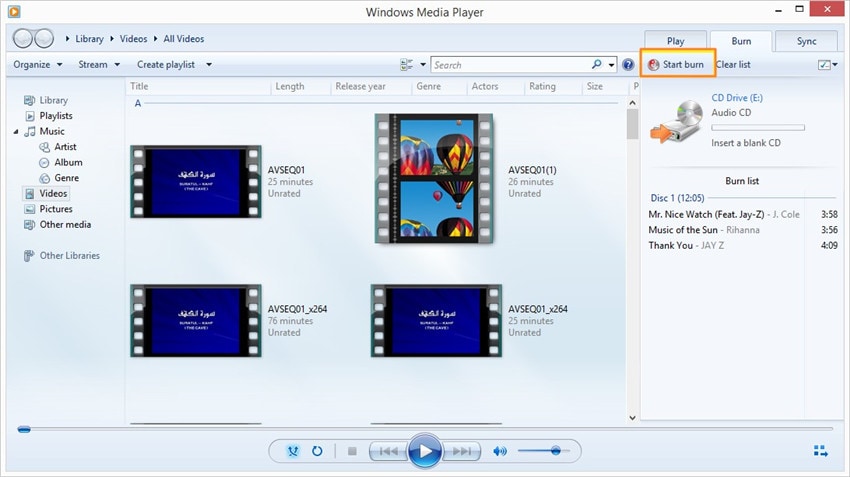
Ventajas:
- Es muy fácil saber manejar el programa.
- Es un programa que funciona de forma predeterminada, de modo que no es necesario descargar ningún archivo adicional.
Desventajas:
- El programa no puede transmitir bien los videos y tiene una conexión DSL muy lenta.
- Se puede sincronizar en muy pocos dispositivos.
- Son pocas las opciones en cuanto a la calidad del sonido.
Conclusión:
Estas dos herramientas son confiables y pueden convertir archivos M4A a CD de manera eficaz. Estos programas para grabar han resultado ser eficientes al realizar su labor. No obstante, en este momento la responsabilidad de elegir una herramienta que se adapte a tus necesidades está en tus manos. Recomendamos que elijas un programa flexible, capaz de realizar una serie de tareas de forma rápida y con calidad.
Manuel Gonzalez
staff Editor